如何制作动图
嘿,各位新手小白们!是不是经常在网上看到那些超有趣、超吸睛的动图,心里痒痒的,也想自己动手做一做呀?别担心,今天我就来给大家唠唠怎么轻松制作动图。
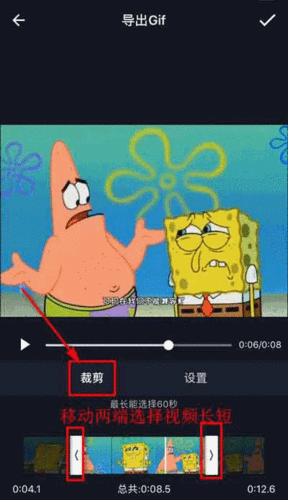
一、明确动图用途
咱得先想好这动图是为啥做的,是用于社交媒体分享生活趣事,还是给工作汇报增添点趣味元素,亦或是单纯为了娱乐自己呢?比如说,你想做个记录自家宠物可爱瞬间的动图分享到朋友圈,那就得围绕这个目的去准备素材和设计内容啦。
二、收集素材
这就来到关键一步咯,素材可是动图的灵魂呀!可以是照片、视频片段,甚至是手写的文字图片等,比如你要做一个旅游经历的动图,那沿途拍的风景照片、美食视频片段就都可以用上,要是手头没有现成的合适素材,也别慌,现在网上有很多免费图库和视频平台,能轻松找到海量资源,不过要注意版权问题哦,可别随便乱用人家有版权的东西,不然可能会惹上麻烦哒。
三、选择制作工具
市面上的动图制作工具那叫一个五花八门,咱得选个适合自己的。
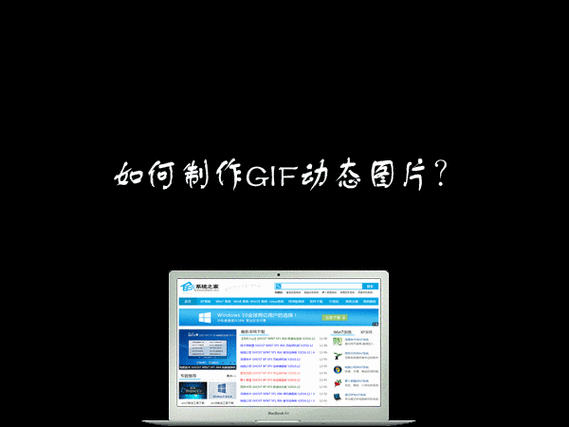
在线制作平台:像 GIPHY、Canva 这种,操作简单,不用下载安装软件,直接在网页上就能操作,适合新手快速上手,而且还有很多模板可以套用,分分钟就能做出个差不多的动图,比如说,你想做个简单的文字动图,在这些平台上找个文字模板,改改字,调调样式,很快就能搞定。
手机 APP:如果你习惯用手机操作,美图秀秀、醒图等 APP 也能制作动图,它们界面友好,容易上手,还能利用手机里的素材直接制作,比如你拍了一段短视频,想截取其中一部分做成动图,用手机 APP 就很方便,几步操作就能完成。
专业软件:Adobe Animate 这类专业软件功能那是相当强大,可以做很复杂很精细的动画效果,但缺点就是学习曲线有点陡,对于新手来说可能不太友好,需要花些时间去学习掌握,不过要是你有耐心和决心,学会了那可是能制作出超级炫酷的动图哦!
四、制作过程
选好工具后,就可以开始正式制作啦。
设置参数:先确定动图的尺寸、帧率和播放时长,社交媒体用的动图尺寸适中就行,帧率 12 24 帧每秒就挺流畅的,播放时长根据内容来定,几秒到十几秒都常见,比如做个抖音用的动图,那尺寸就按照抖音的要求来,帧率设个 24 帧每秒,时长 5 到 10 秒左右就差不多。
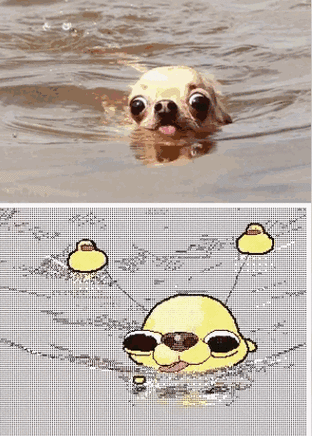
导入素材:把准备好的素材拖到制作区域里,如果是多张图片,就按顺序排列好;要是视频片段,就截取想要的部分,这里有个小技巧哦,要是图片或视频的质量不太好,可以先用一些图像处理软件简单优化一下,让动图看起来更清晰美观。
添加特效和文字:想让动图更有个性吗?那就加点特效和文字吧,像转场效果、滤镜啥的,能让动图过渡更自然、画面更出彩;再配上合适的文字说明,就更完美啦,比如做个美食动图,加个“美味可口”的文字标签,再添点光影滤镜,那吸引力一下子就上来了。
五、导出与保存
制作完成后,就得把动图保存下来啦,一般保存为 GIF 格式就行,这是最常用的动图格式,兼容性好,在哪都能方便查看和使用,不过要注意保存时的文件大小哦,太大的话上传或分享可能会不方便,如果文件过大,可以在导出设置里调整一下画质或者压缩一下,找个平衡点。
六、分享展示
最后就是把做好的动图分享到各个平台上啦,发到朋友圈、微博、抖音等地方,让亲朋好友们都欣赏欣赏你的大作,看着别人点赞评论,是不是心里美滋滋的呀?说不定还能收获一批粉丝呢!
其实制作动图并没有那么难,只要多尝试几次,熟悉了流程和工具,你就能做出各种有趣又有创意的动图啦,我自己刚开始做的时候也是一头雾水,做了几个之后就越来越顺手,现在看到啥有趣的素材都想做成动图,所以大家也别怕,大胆去尝试吧!希望你们都能做出让自己满意的动图哦!要是有啥不懂的,随时来问我哈!
以上就是关于“如何制作动图”的问题,朋友们可以点击主页了解更多内容,希望可以够帮助大家!
内容摘自:https://news.huochengrm.cn/cygs/30880.html
